通常情况下,Jmeter是可以通过设置代理服务器来完成HTTP请求的录制的,但针对特殊业务场景的时候常规的设置方法是无法正常捕捉到HTTP请求的,如一个公司的项目为了安全使用的是vpn连接,就无法正常捕捉到请求;本文介绍常规的录制方法和遇到特定业务场景时的设置方法。
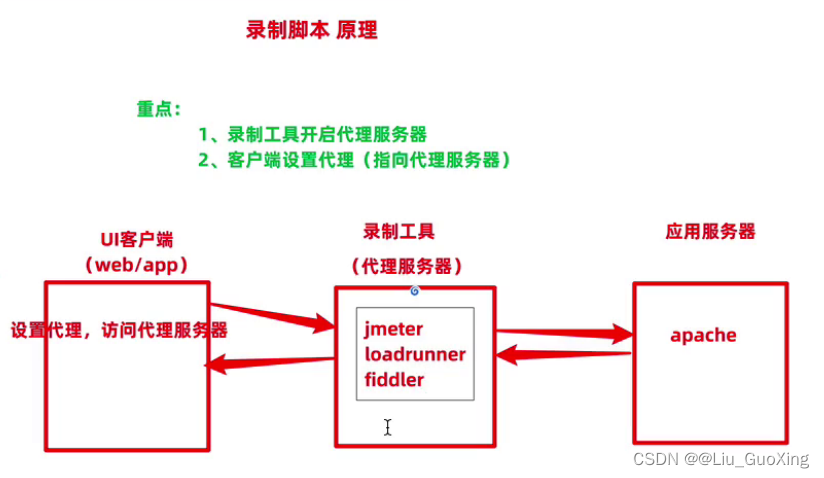
******常规录制方法******
1、打开Jmeter新建线程组并命名后保存到电脑中的某个位置
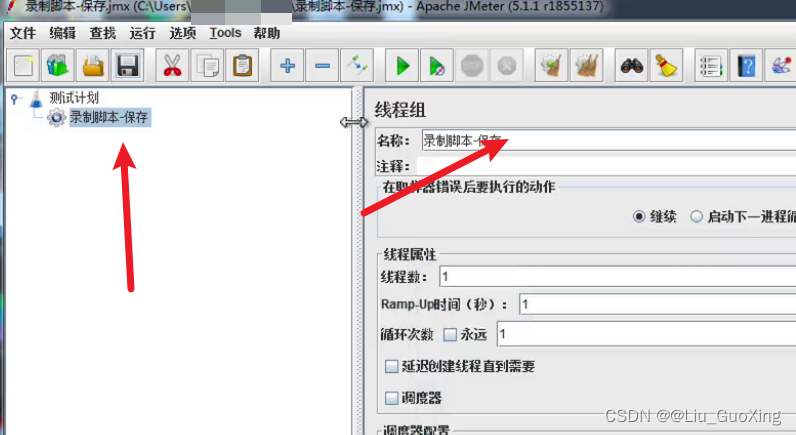
2、在测试计划上点鼠标右键-添加-非测试元件-HTTP代理服务器
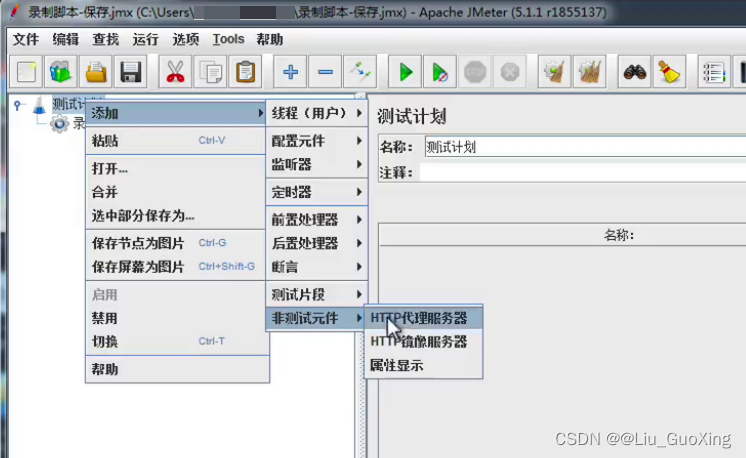
3、将目标控制器选择为刚刚创建的线程组

4、点击启动
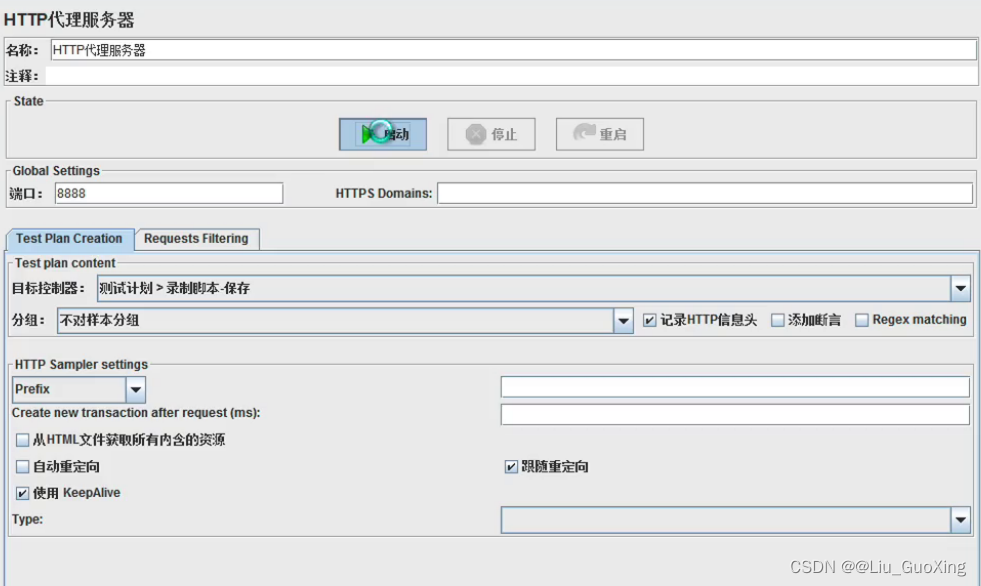
5、点击确定
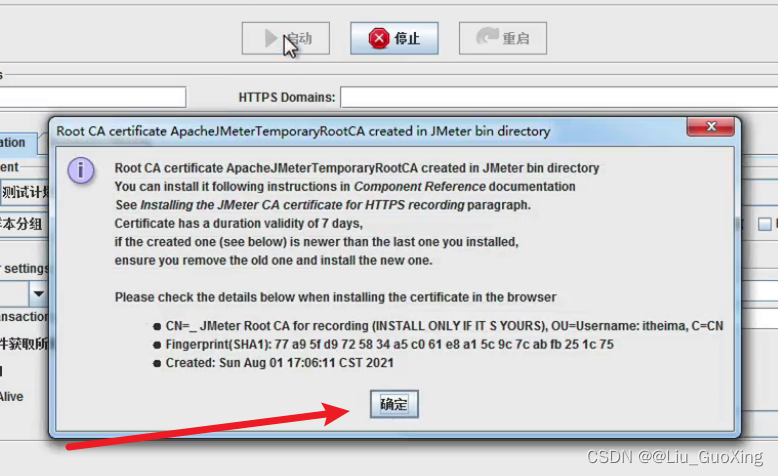
6、以chrome浏览器为例,点击设置
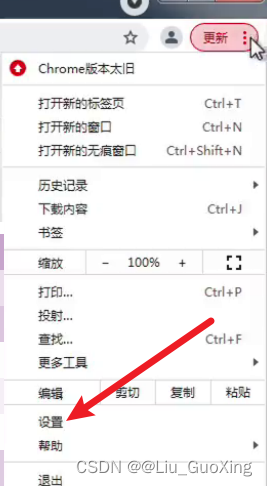
7、点击【打开您计算机的代理设置】
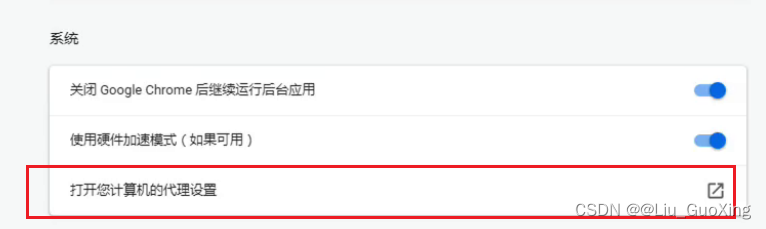
8、点击【局域网设置】

9、 勾选为LAN使用代理服务器,地址默认为localhost或127.0.0.1 端口8888后点确定
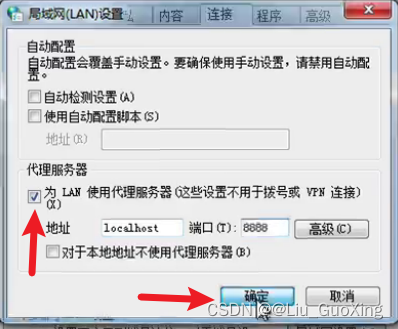
10、这个时候已经设置完成了,在弹出的录制小窗口中可以自定义前缀,如:打开首页,录制完成后的线程就会自动加上【打开首页】的前缀

11、在浏览器操作登录的过程,即可自动记录,录制完成后点击停止即可。
扩展:过滤功能
使用上述的录制功能录制后会发现有大量的干扰数据,如图片、js信息等,在Jmeter的HTTP代理服务器设置中点击requests filtering-排除模式-添加,即可添加过滤项(个人建议选择【添加建议排除】方便快捷),添加过滤项后重复上述方案操作点击启动按钮即可

******特殊情况录制方法******
如果是为了项目安全,平时需要通过VPN来访问到公司项目的话,上述的常规方案是无法完成录制的,需要做如下操作即可:
1、以win10系统为例,使用快捷键win+i或点击设置,点击【网络和Internet】
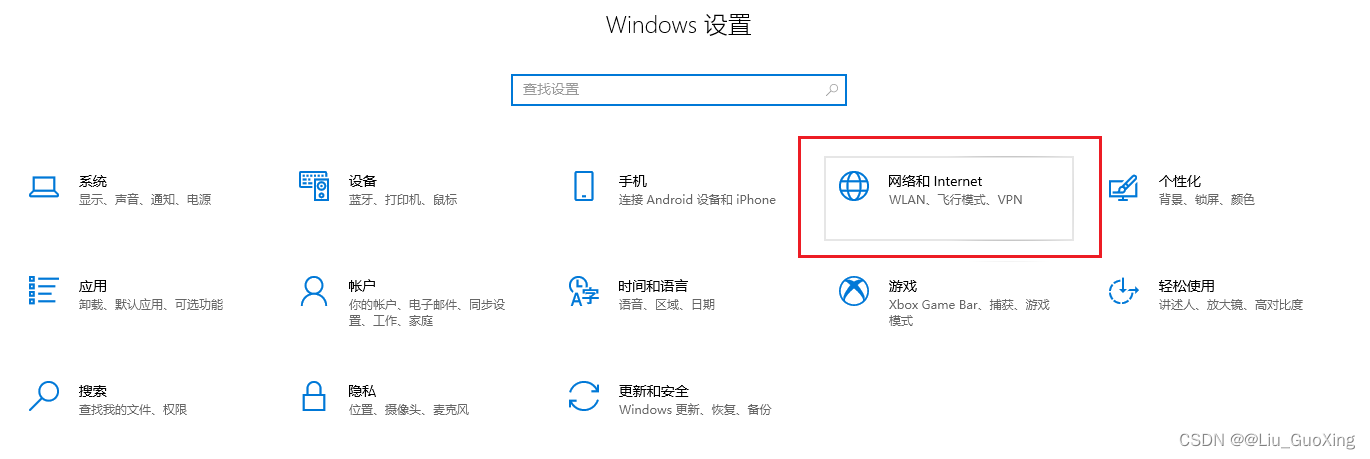
2、点击创建好的连接,选择【高级选项】
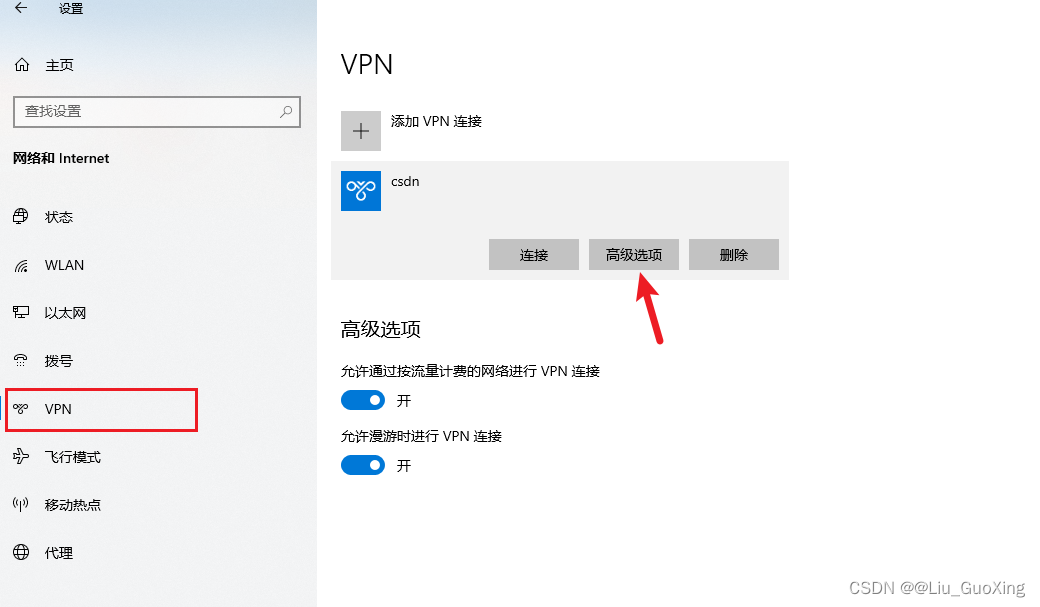
3、在代理属性中点击手动设置
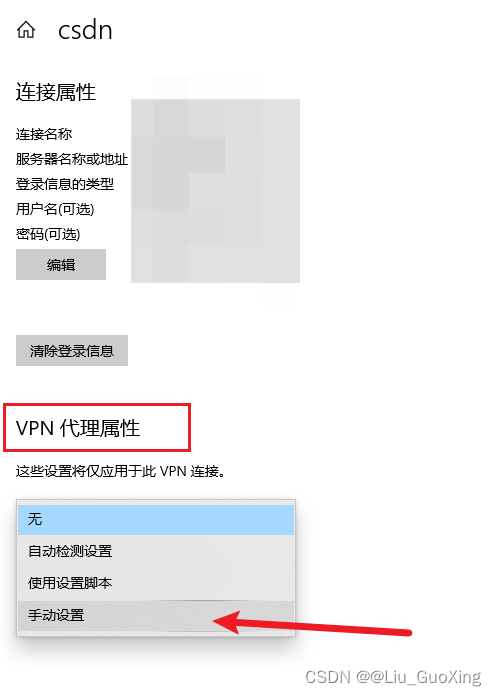
4、填入地址和端口,建议填127.0.0.1 端口号随意,只要填一个不被占用的端口号即可如51083,主要填这两项,其它内容根据实际情况设定

5、重复常规设置方案中的方法,将浏览器的地址设置为127.0.0.1 端口号和VPN代理中设置的一致
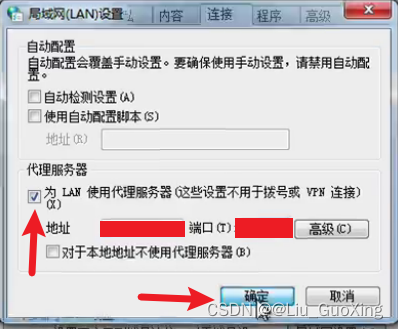
6、重复常规设置方案中的方法,将jmeter中设置相同的域名和端口号后即可
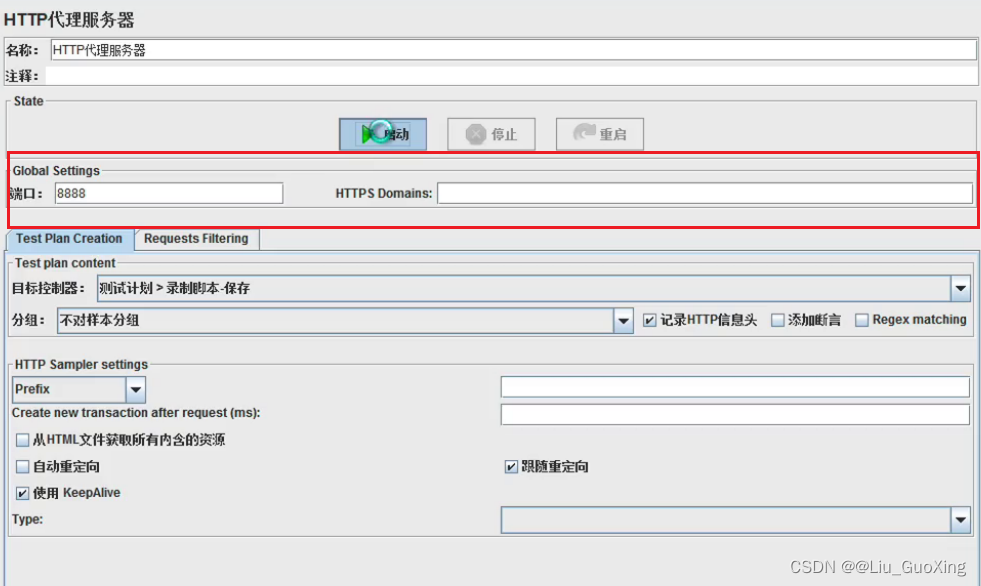
❤关注我,不迷路❤
******我的本文相关专栏******
******我的其它作品专栏******